Selv tanken på å miste alle iPhone-dataene dine er traumatiserende.
Å miste eller ødelegge enheten ved et uhell er to av mange årsaker til å miste dataene dine. Legg merke til hvordan du i begge tilfeller ikke har kontroll over situasjonen? Det er nettopp derfor du trenger å sikkerhetskopiere dataene dine regelmessig.
Ved å sikkerhetskopiere dataene dine før en ufattelig katastrofe rammer deg, kan du beskytte dine kjære minner, viktige kontakter og viktige data.
I dette innlegget vil vi gjennomgå trinnene for å sikkerhetskopiere iPhone-dataene dine til Mac- eller Windows-datamaskinen.
La oss lære mer.
Innholdsfortegnelse
Grunner til å sikkerhetskopiere iPhone
Hvis du har mye data på din iPhone som er veldig kjær for deg, har du ikke råd til å miste dem i det hele tatt. Fra dyrebare bilder og videoer til viktige kontakter og dokumenter, det er all grunn til å sikre at du eliminerer enhver sjanse for tap av data.
Her er noen av de mange grunnene til at du bør sikkerhetskopiere iPhone (eller hvilken som helst enhet).
#1. Ro i sinnet 🧘♂️
La oss innse det, mental fred er langt over materielle ting og bør være prioritet nummer 1. Ved å sikkerhetskopiere iPhone-dataene dine regelmessig, kan du være trygg på at viktige filer er trygge, selv om du mister enheten.
#2. Mer lagringsplass 📦
Sikkerhetskopiering av dataene dine betyr også at du har tid til å slette dem fra enheten din fordi du allerede har en kopi. Hvis du har en iPhone-variant som ikke har mye lagringsplass, er det nyttig å overføre dataene dine til Mac- eller Windows-datamaskinen.
#3. Enkel enhetsmigrering 📱📲
Dataoverføring kan noen ganger være et problem når du skal kjøpe en ny telefon. Men når du allerede har en sikkerhetskopi på datamaskinen, blir det enkelt å gå over fra den gamle enheten til den nye.
#4. Beskyttelse mot tap av data 💿
Det kan være et mareritt hvis du ved et uhell har slettet noen av viktige filer eller mistet data på grunn av et virus. En sikkerhetskopi kan komme til unnsetning for å minimere effekten.
Ved å jevnlig sikkerhetskopiere iPhone-dataene dine til datamaskinen, skaper du en beskyttelse mot slike uhell.
#5. Beskyttelse mot maskinvarefeil ⚙️
Elektronikk er utsatt for funksjonsfeil og maskinvarefeil; din iPhone er intet unntak. Hvis du har problemer med iPhone og den slutter å fungere, vil en sikkerhetskopi på datamaskinen din sikre at dataene dine forblir trygge.
Du kan deretter gjenopprette dataene når som helst uten å bekymre deg for å miste viktige filer.
Når det er sagt, la oss hoppe inn i opplæringen.
Sikkerhetskopier iPhone til Mac fra Finder
Hvis du har en Mac, er dette sannsynligvis den enkleste metoden for å sikkerhetskopiere iPhone-dataene dine. Det er også superrask og tar ikke mer enn noen få sekunder. Her er fremgangsmåten for det.
Trinn 1: Koble iPhone til Mac via lyn til USB-kabelen. Sørg for at enheten er ulåst før du kobler den til.
Trinn 2: Klikk på Finder. Du finner ikonet helt til venstre på dokken.
Trinn 3: Fra Finder-sidefeltet, under Locations, klikk på iPhone-enhetens navn.
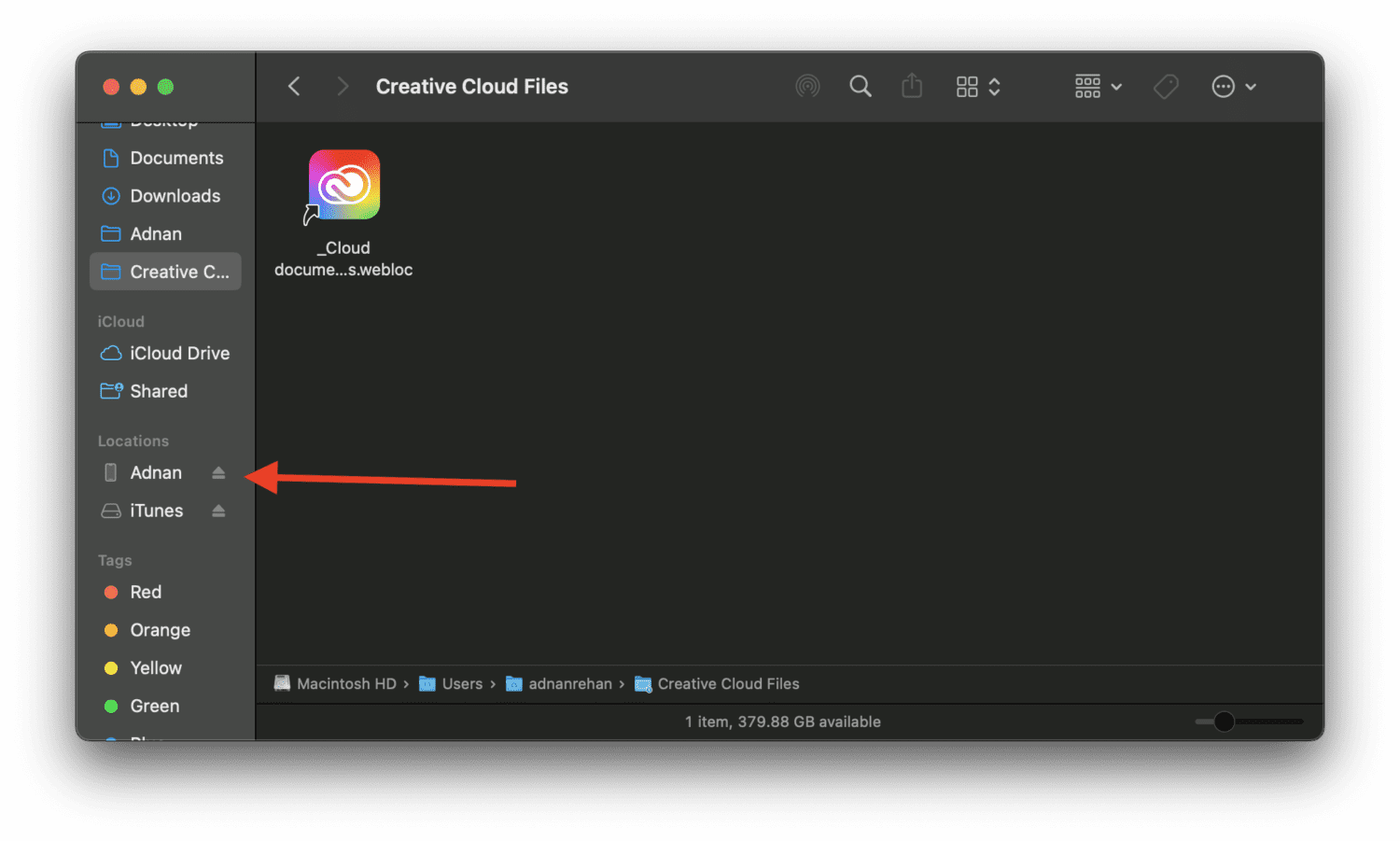
Trinn 4: Klikk der det står, Generelt.
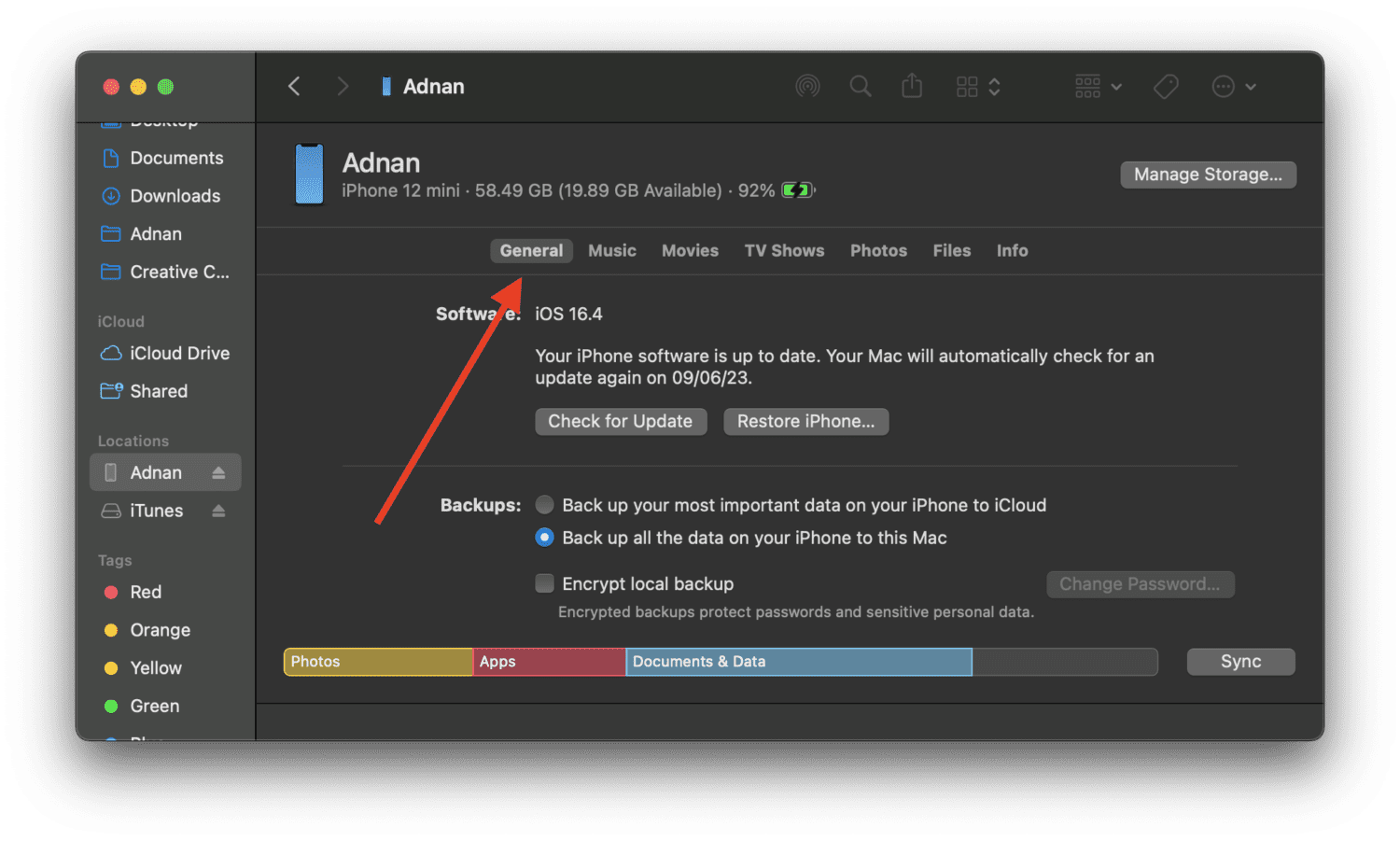
Trinn 5: I Sikkerhetskopier-menyen velger du alternativet Sikkerhetskopier alle dataene på iPhone til denne Macen.
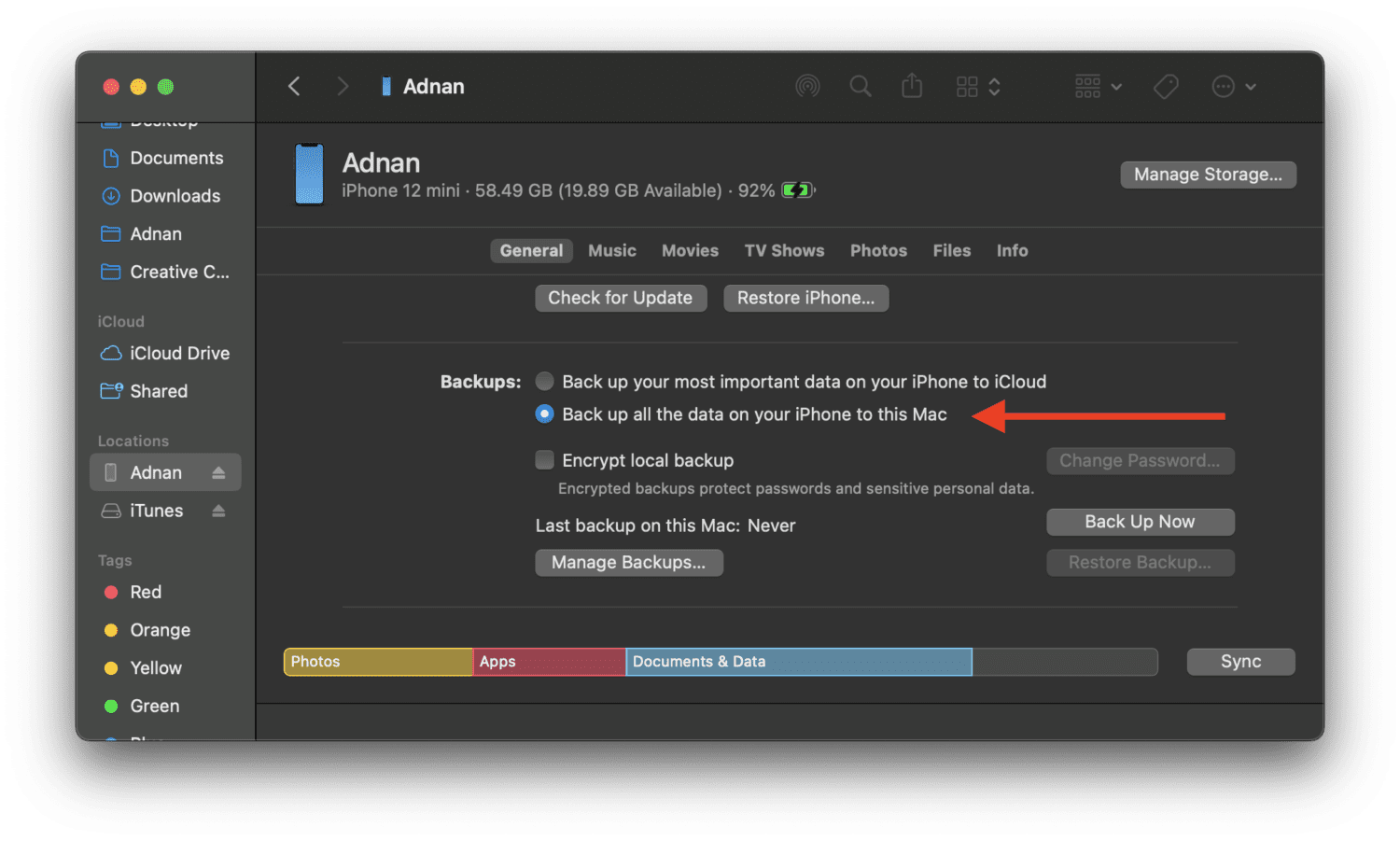
Trinn 6: Klikk på Sikkerhetskopier nå-knappen.
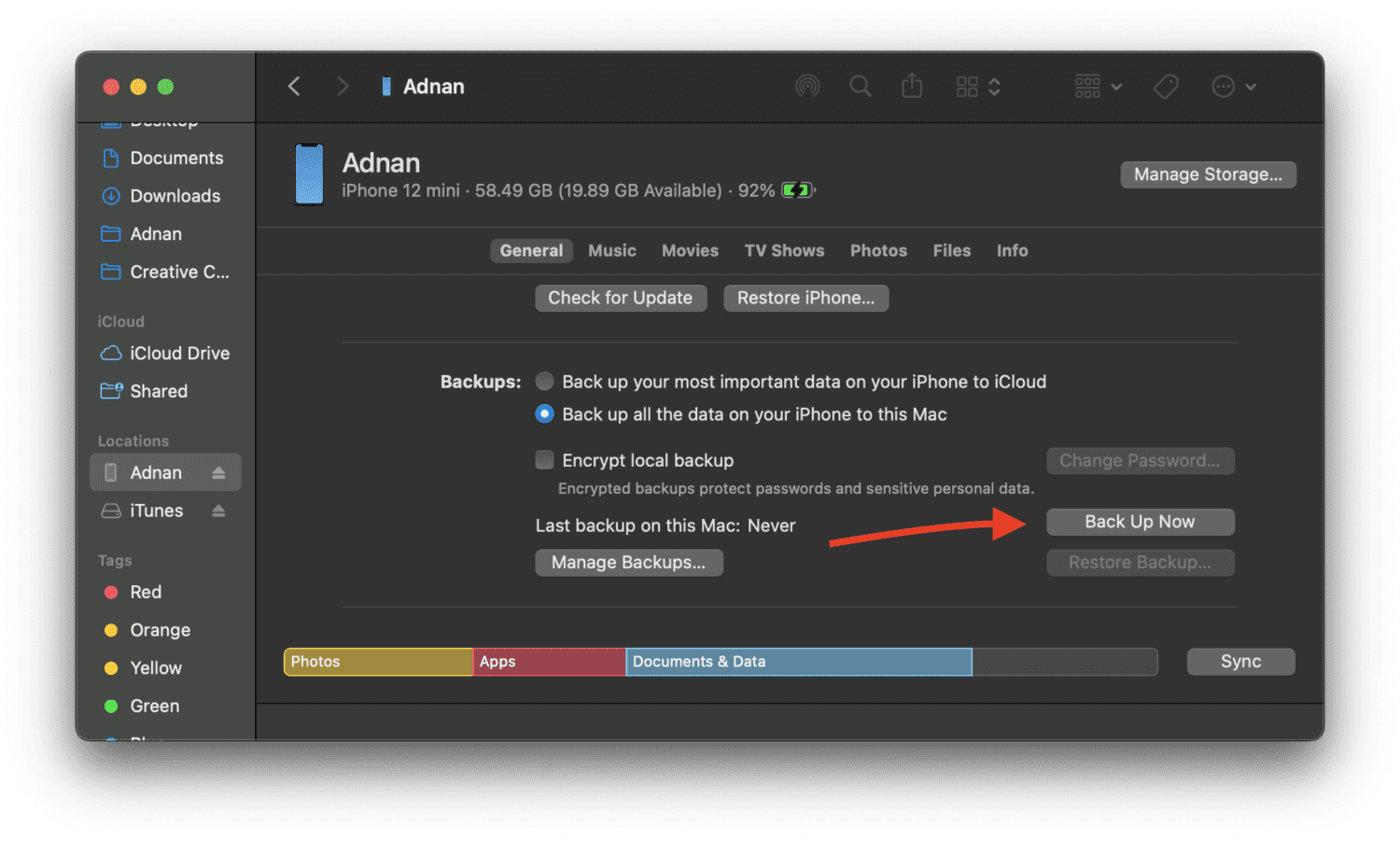
Vent noen sekunder til overføringen er fullført, og det er det. iPhone-dataene har blitt sikkerhetskopiert til Mac-en.
Sikkerhetskopier iPhone til Mac eller Windows med iCloud
I denne metoden vil du sikkerhetskopiere iPhone-dataene dine til iCloud og deretter laste ned sikkerhetskopien til Mac- eller Windows-datamaskinen. Følg trinnene nedenfor:
Trinn 1: På iPhone, gå til Innstillinger > DITT NAVN > iCloud.
Trinn 2: Du bør se alternativet iCloud Backup. Trykk på det.
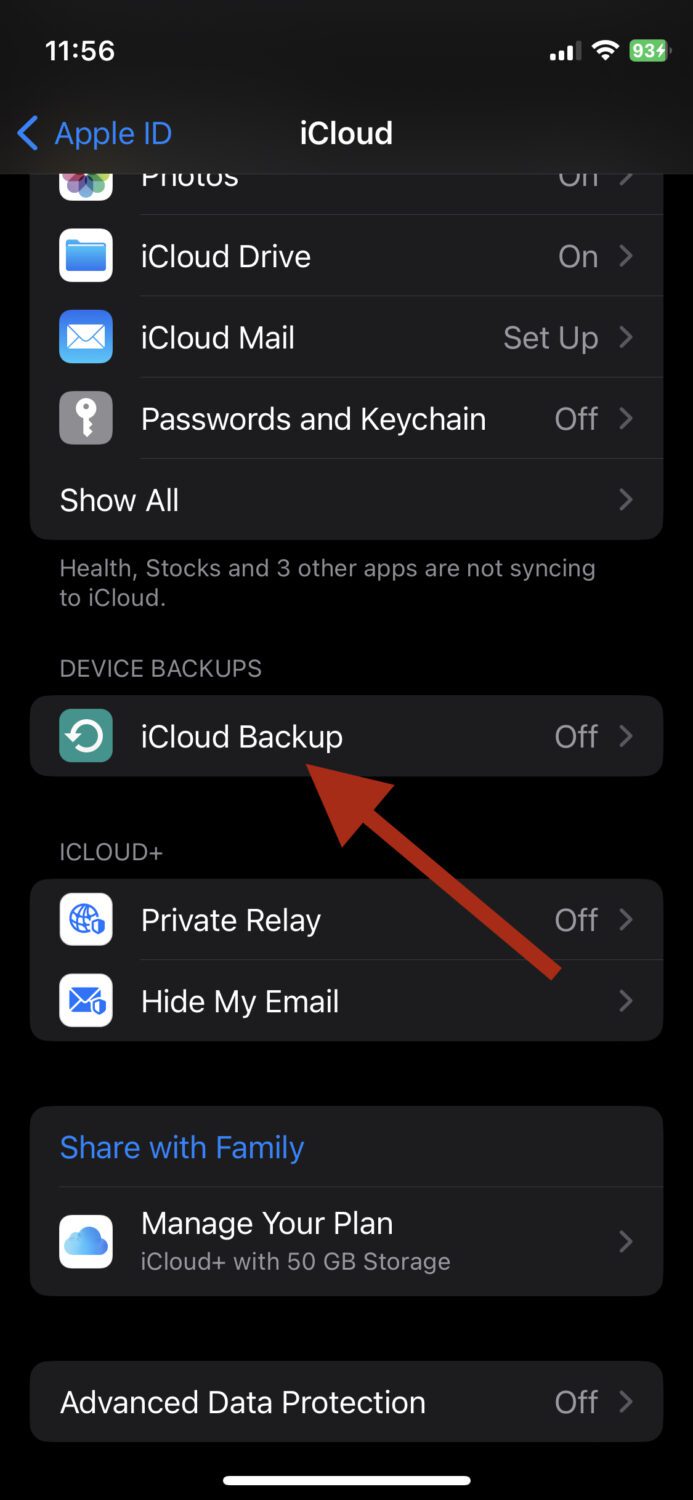
Trinn 3: Slå på Sikkerhetskopier denne iPhone-knappen.
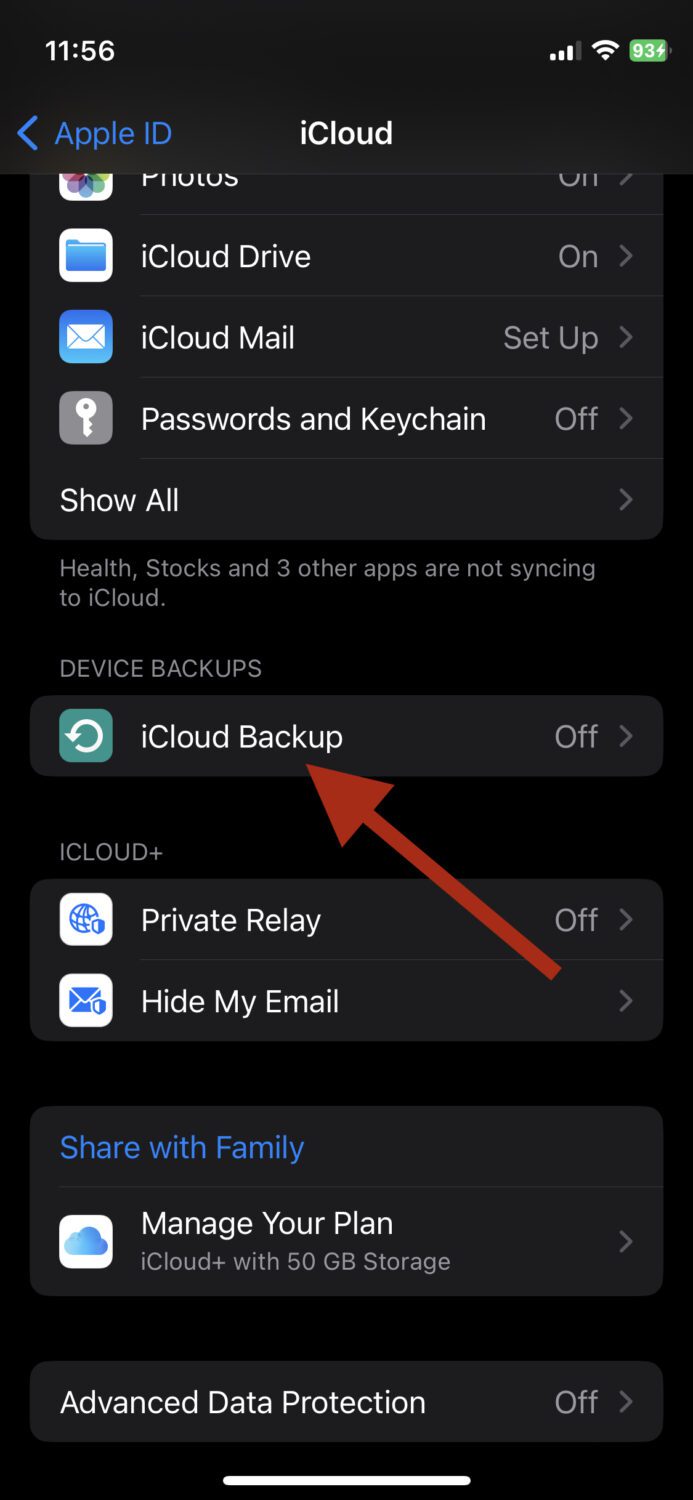
MERK: Du kan bare sikkerhetskopiere opptil 5 GB data som en gratis bruker av iCloud. For noe mer enn det, må du kjøpe en tilbakevendende plan.
Trinn 4: Åpne nå nettleseren fra din Mac- eller Windows-datamaskin, gå til icloud.com og logg på med Apple ID-legitimasjonen din.
Trinn 5: Når du er logget på, kan du velge hvilken type data du vil laste ned. Det kan være dine bilder, notater, kontakter osv.
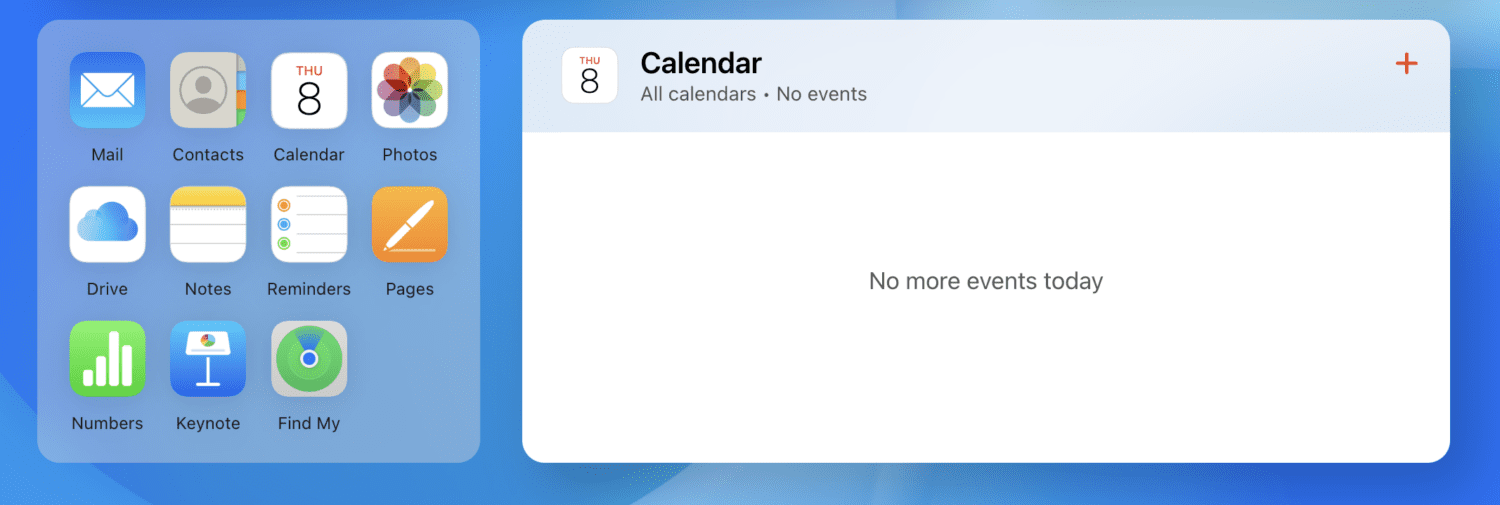
Hvis jeg vil sikkerhetskopiere bildene mine, klikker jeg ganske enkelt på Bilder og velger deretter alle. Deretter klikker jeg på dette nedlastingsikonet.
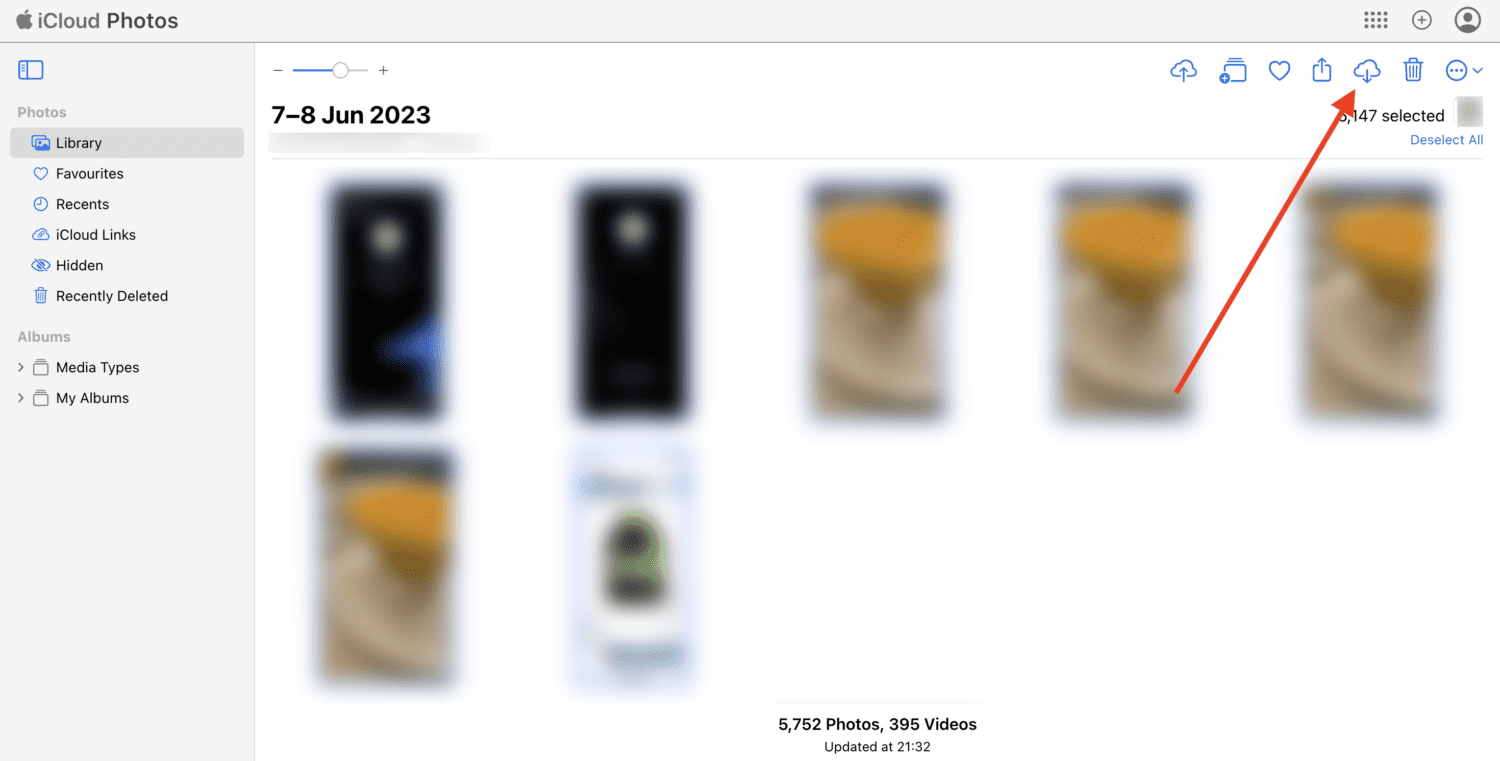
Dette vil laste ned alle mediefilene til datamaskinen min.
Sikkerhetskopier iPhone til Mac eller Windows ved hjelp av iTunes
Hvis du har vært Apple-bruker lenge, vet du hva iTunes er og hvor viktig det var i sin tid. Det er først i nyere tid at det begynte å miste sin verdi fordi det ikke lenger er nødvendig. I disse dager har du mange måter å utføre en oppgave for din iPhone på.
Imidlertid er iTunes fortsatt en av de eneste måtene å sikkerhetskopiere iPhone-dataene dine uten internettforbindelse. Du kan gjøre det helt offline, og prosessen er rimelig rask.
Slik kan du bruke iTunes til å sikkerhetskopiere iPhone til Mac eller Windows:
Trinn 1: Last ned iTunes på datamaskinen din. Husk at hvis du har en Mac, vil iTunes bare fungere på datamaskinen din hvis du har macOS-versjonen Mojave eller tidligere, ettersom Apple avviklet den for nyere versjoner.
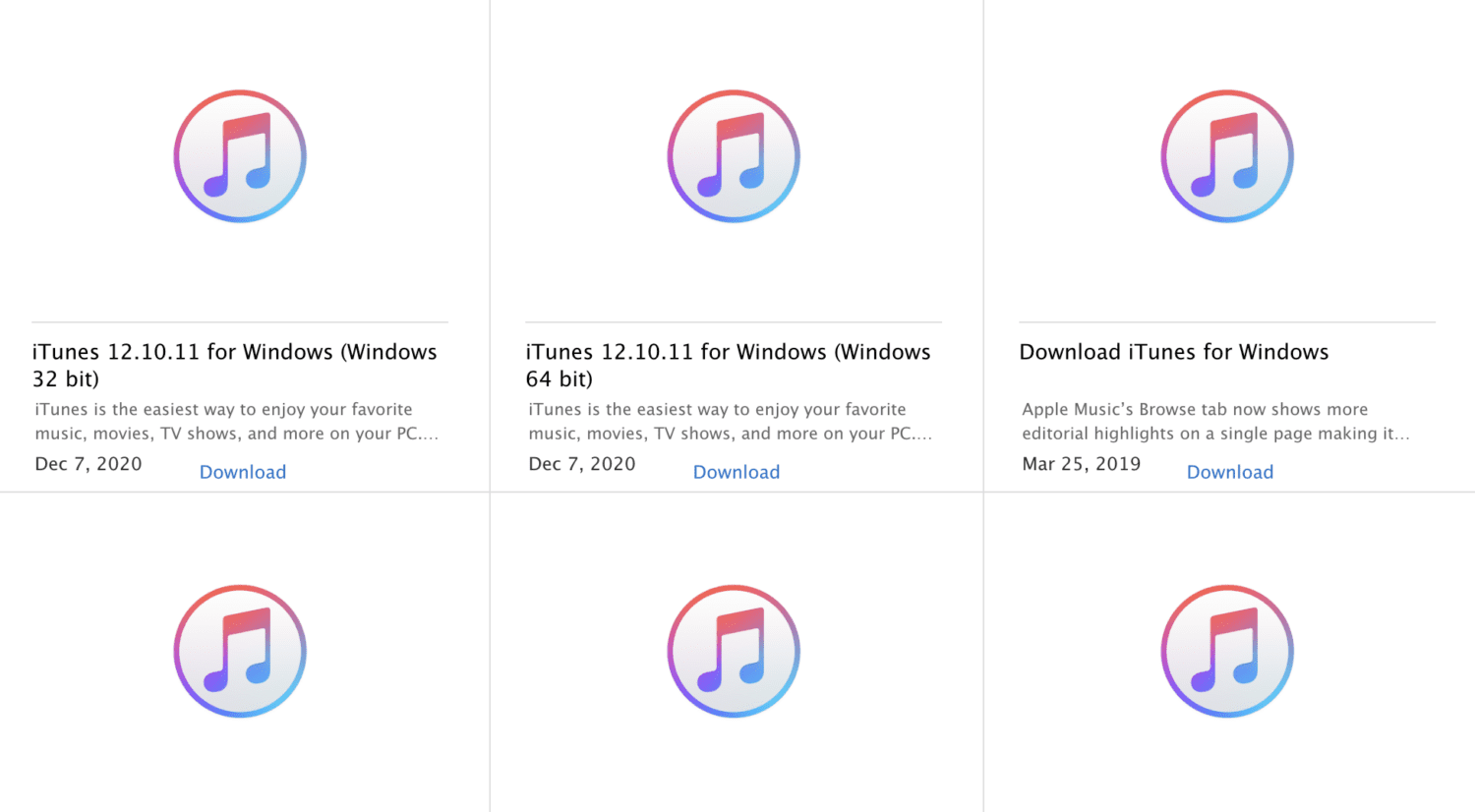
Trinn 2: Start iTunes og koble iPhone til datamaskinen.
Trinn 3: På appen klikker du på iPhone-ikonet ditt øverst til venstre, velger Sammendrag fra sidemenyen, og til slutt klikker du Sikkerhetskopier nå under Sikkerhetskopier.
Etter sikkerhetskopieringsprosessen kan du sjekke den ved å gå til iTunes > Innstillinger > Enheter. Du kan gjenopprette sikkerhetskopien når som helst.
Les også: Slik overfører du data/filer til iPhone og iPad uten iTunes
Hvis du leter etter mer enn «bare sikkerhetskopiering», er bruk av et tredjepartsverktøy den beste løsningen. Det finnes ulike programvarer der ute som lar deg sikkerhetskopiere og gjenopprette iPhone-dataene dine og utføre andre oppgaver.
La oss ta en titt på et par av de beste.
#1. Wondershare Dr.Fone
Wondershare Dr.Fone er omhyggelig opprettet for å fjerne bekymringene for sikkerhetskopiering og restaurering av data, og er et verktøy du kan installere på Mac og Windows. Du kan bruke den til å sikkerhetskopiere iPhone-dataene dine trådløst og innen noen få sekunder.
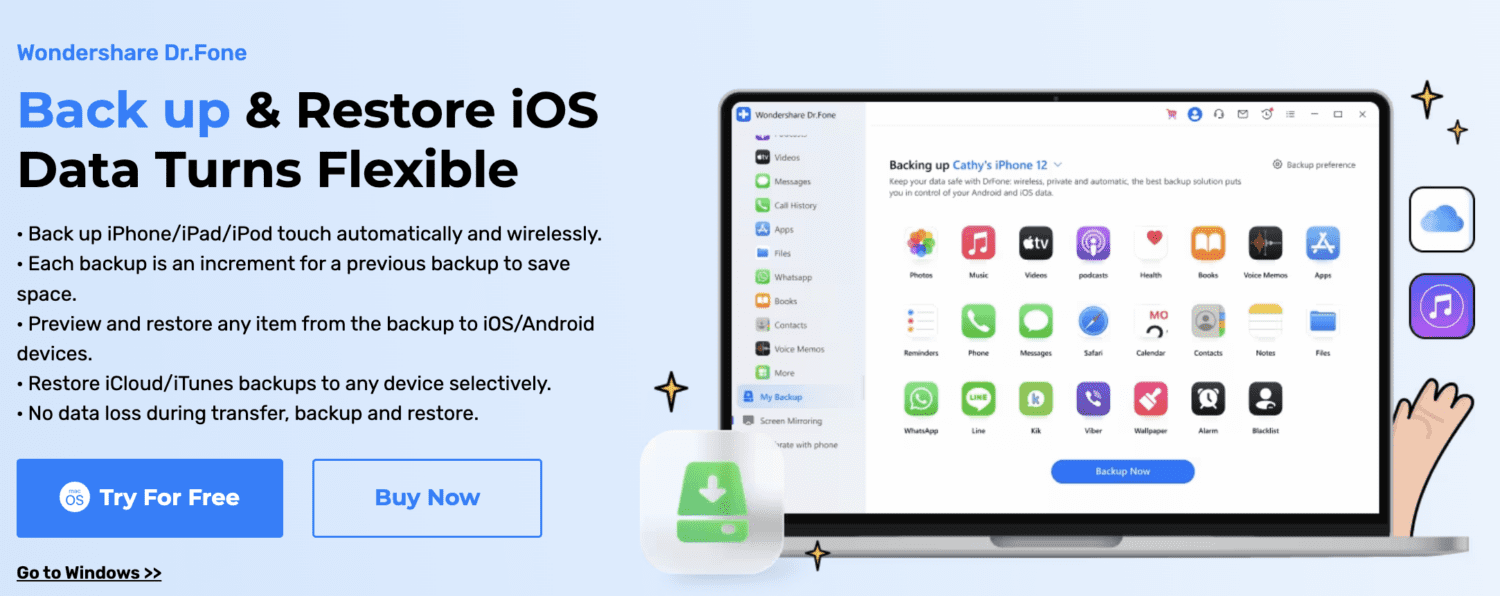
Den har muligheten til å sikkerhetskopiere 24 forskjellige typer data, inkludert kontakter, bilder, safaridata, videoer, notater og mer.
En av de beste egenskapene til denne løsningen er at den støtter inkrementelle sikkerhetskopiering av data, noe som betyr at du ikke trenger å sikkerhetskopiere hele dataen hver gang. I stedet identifiserer den de nyere filene og sikkerhetskopierer bare disse filene for å spare tid og plass.
Dessuten, takket være forhåndsvisningsalternativet, kan du enkelt gjenopprette alle dataene dine eller være selektiv ved å velge de du trenger.
Wondershare Dr.Fone fungerer feilfritt på Apple-enheter som kjører iOS 9.0 og nyere.
#2. Tenorshare iCareFone
Et verktøy som gir deg mer enn du ber om, Tenorshare iCareFone er kompatibel med selv de nyeste iPhone-modellene.
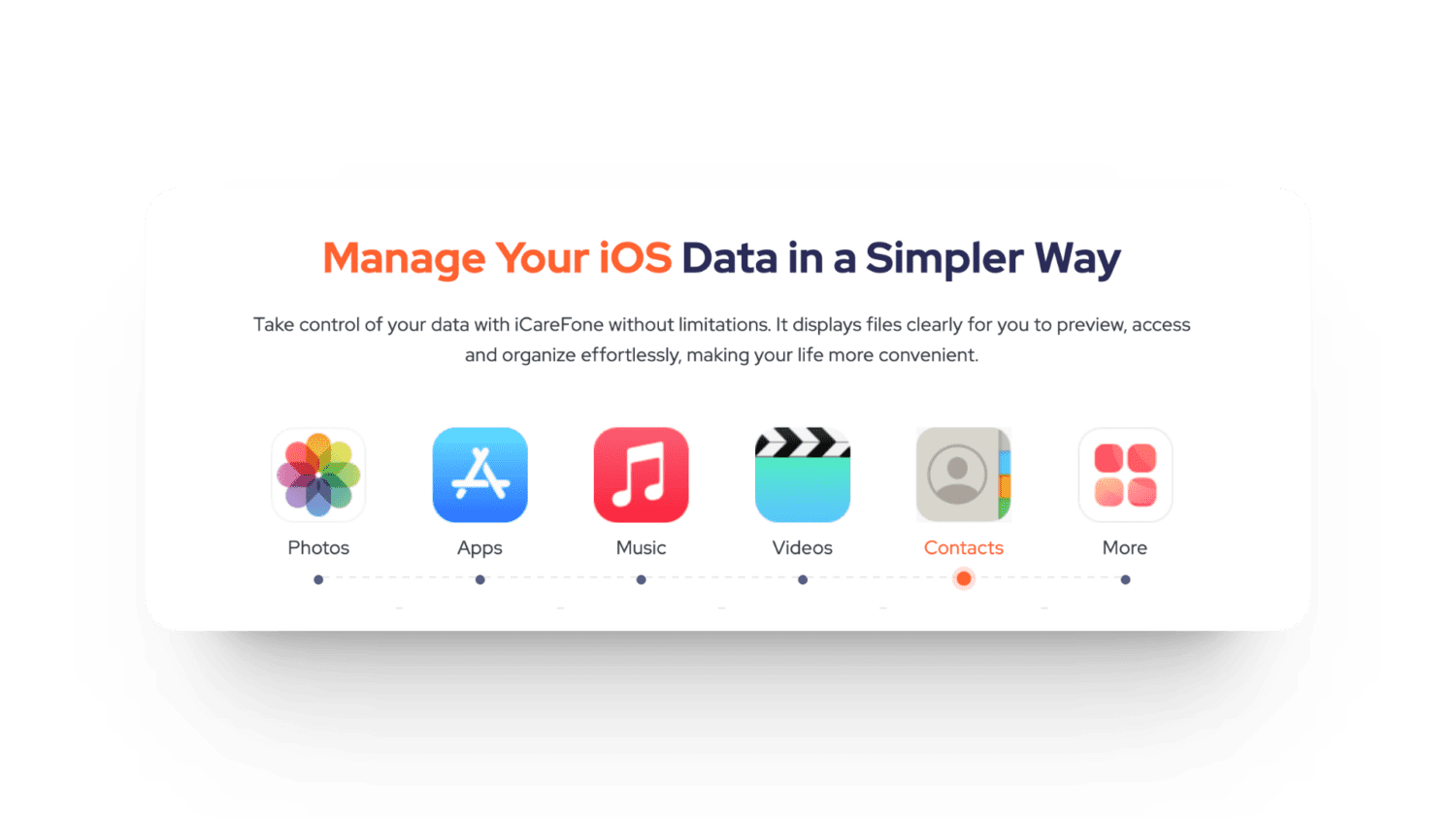
Du kan sikkerhetskopiere og gjenopprette forskjellige datatyper, for eksempel apper, musikk, kontakter osv.
Dessuten er den fylt med mange verdifulle funksjoner, for eksempel:
- Innebygd HEIC-omformer
- Skjermspeiling
- Diagnostiske tester
- Last ned, installer og fjern apper med et enkelt klikk
- Last ned apper som er geobegrenset
- De-dupliserte bilder
- Administrer spillelister og andre mediefiler med Apple Music
Det faktum at det lar deg sikkerhetskopiere filene dine med bare ett klikk gjør ting enda bedre. Du kan laste ned og bruke Tenorshare iCareFone på både Windows og Mac. Og som om det ikke kunne blitt bedre, støtter det alle iOS-versjoner som er utgitt så langt.
Avsluttende tanker
Vi er heldige som har så mange løsninger for å hjelpe med å sikkerhetskopiere iPhone-dataene våre. Det er en absolutt lek enten du rocker en Windows- eller Mac-datamaskin.
De forskjellige måtene å sikkerhetskopiere data som er omtalt i dette innlegget, vil bidra til å beskytte viktige filer mot uventede uhell. Som et resultat kan du nyte fred i sinnet og vite at minner og informasjon er trygge.
Deretter kan du sjekke ut disse verktøyene for å gjenopprette tapte data på iPhone og iPad.

